Cómo borrar la caché, el historial y las cookies de Safari en iPhone o iPad
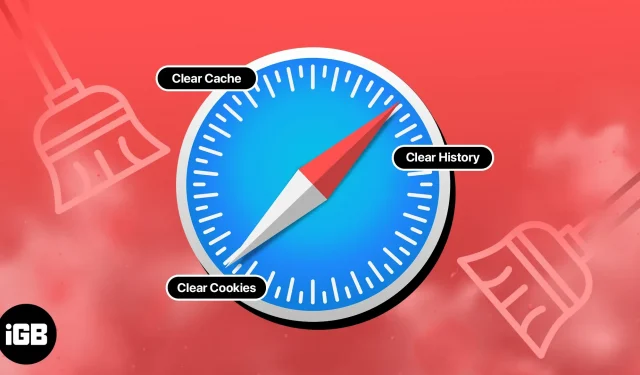
Safari es el navegador web predeterminado para dispositivos Apple y tiene un caché que almacena datos del sitio web para mejorar su experiencia de navegación. Si bien esto tiene como objetivo acelerar su experiencia de navegación, también puede causar problemas como descargas lentas, errores en el sitio web y bloqueos del navegador.
Saber cómo borrar datos de Safari es una excelente manera de mejorar el rendimiento de su teléfono y preservar su privacidad. Aquí hay una guía rápida para ayudarlo a borrar el caché, el historial y las cookies en su iPhone o iPad.
- ¿Por qué deberías borrar la caché de Safari?
- Cómo borrar caché e historial en Safari en iPhone o iPad
- Cómo eliminar datos de sitios web específicos de Safari en iPhone o iPad
- Cómo bloquear las cookies en Safari en iPhone
¿Por qué deberías borrar la caché de Safari?
- Un iPhone desordenado y desordenado a menudo puede generar problemas de protección de datos, privacidad y rendimiento general. Borrar la caché de Safari es una gran solución a este problema.
- Las cookies pueden almacenar una variedad de datos, desde sus datos de inicio de sesión hasta sus preferencias de compra. Si se corrompen o se entregan a terceros maliciosos, pueden poner en riesgo su información.
- Borrar el caché de Safari evitará que nadie más vea los sitios que ha visitado y las búsquedas que ha realizado. Si está utilizando un dispositivo compartido o una red Wi-Fi pública, esto es extremadamente importante.
- Con todo, estos consejos y trucos para Safari en su iPhone son simples pero minimizan los datos almacenados en su navegador y ayudan a liberar espacio en su teléfono.
Cómo borrar caché e historial en Safari en iPhone o iPad
- Inicie la aplicación Configuración en su iPhone.
- Desplácese hacia abajo y seleccione Safari.
- Desplácese hacia abajo en el menú y haga clic en «Borrar historial y datos del sitio web».
- Haga clic en «Borrar historial y datos» → seleccione «Cerrar todas las pestañas».
Este procedimiento eliminará por completo todas las cookies, el caché y el historial de su iPhone. Además, puede evitar la acumulación de caché trabajando en modo de navegación privada.
Cómo eliminar datos de sitios web específicos de Safari en iPhone o iPad
- Vaya a la aplicación Configuración → Safari.
- Desplácese hacia abajo y haga clic en «Avanzado».
- Seleccione Datos del sitio web.
- Espere a que se muestren los datos → haga clic en «Editar» en la esquina superior derecha.
- Haga clic en el signo menos (-) junto al sitio → seleccione Eliminar. Repita lo mismo si desea eliminar datos de otros sitios.
- Una vez completado, haga clic en Finalizar.
La eliminación de datos de un sitio web específico garantiza que se eliminen todas las cookies. Si lo desea, puede incluso personalizar Safari a su gusto en unos sencillos pasos.
- Vaya a la aplicación Configuración → Safari.
- En la sección “Privacidad y Seguridad”, active “Bloquear todas las cookies”.
- Haga clic en Bloquear todo cuando se le solicite.
Preguntas más frecuentes
Sí. Borrar la memoria caché, el historial y las cookies de Safari lo desconectará de los sitios web en los que está conectado actualmente.
No. Borrar la memoria caché, el historial y las cookies de Safari no eliminará tus marcadores.
Sí. Al borrar el caché, el historial y las cookies de Safari, se eliminarán las contraseñas de sitios web que hayas guardado.
Ahora estás a salvo…
Borrar la memoria caché, el historial y las cookies de Safari en el iPhone puede ayudarlo a proteger su privacidad y mejorar el rendimiento de su dispositivo. Este es un proceso simple y fácil que solo toma unos minutos.
Avíseme si desea que cubra más de estos artículos. ¡Hasta luego!



Deja una respuesta